Descubra como gerir as atualizações do Windows Updates nos servidores de Desktop Remoto.
A actualização dos servidores Windows é uma tarefa que deve ser realizada de forma periódica. A funcionalidade Updates dentro da subscrição de Desktop Remoto permite realizar a partir da plataforma as mesmas ações de actualização que acedendo diretamente ao servidor. O presente tutorial explica o processo de actualização de um servidor Windows através da funcionalidade Windows Updates disponível na plataforma.
Como atualizar o servidor Windows através da funcionalidade Windows Updates da Jotelulu
Pré-requisitos ou pré-configuração:
Para completar com sucesso este tutorial e conseguir atualizar o servidor Windows do Desktop Remoto a partir da plataforma será necessário:
- Por um lado, estar registado na plataforma com uma organização e iniciar sessão na mesma.
- Por outro lado, ter ativa uma subscrição de Desktop Remoto para gerir a actualização.
Passo 1. Acesso à subsecção Updates (Atualizações).
Para poder gerir a atualização a partir da plataforma e iniciar todo o processo, deverá aceder à subscrição de Desktop Remoto (1) através do respectivo cartão no Dashboard inicial.
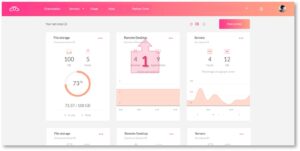
Uma vez dentro da subscrição de Desktop Remoto, deverá aceder à subseção Updates (Atualizações)(2) disponível no submenu lateral esquerdo.
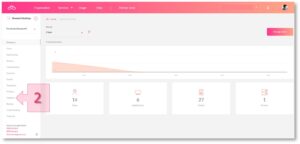
Sempre que acedermos a esta secção, a plataforma faz automaticamente uma verificação (3) das actualizações pendentes nos servidores associados à subscrição de Desktop Remoto.
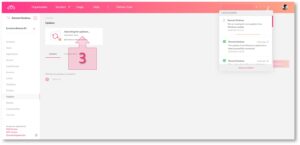
Após a verificação, surgirá uma listagem (4.1) com todas as atualizações pendentes (apenas uma no exemplo abaixo). Se for necessário instalar alguma delas, deverá selecioná-la e pressionar o botão “Instalar atualizações” (4.2).
Ao fazê-lo, todas as actualizações pendentes selecionadas serão instaladas de acordo com os parâmetros configurados (ver secção seguinte).
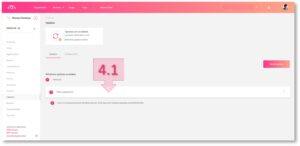
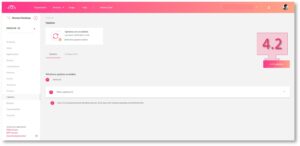
Passo 2. Configuração de atualizações Windows Updates a partir da plataforma.
Cada atualização pendente pode ser gerida de forma independente. Para tal, seleciona-se a actualização em questão e acede-se (5) à subsecção de configuração.
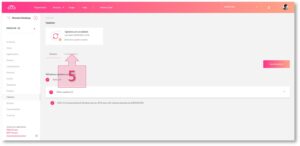
Dentro da subsecção de configuração, a plataforma permite ativar (6) ou desativar (ON/OFF) as actualizações automáticas do Windows Update.
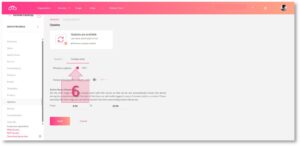
Permite também pausar (7) temporariamente as atualizações automáticas até uma data específica, selecionada através de um calendário.
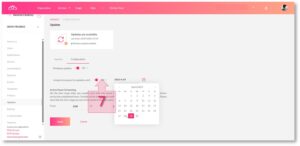
Além disso, é possível definir ou programar “horas de trabalho” (8). Esta opção permite indicar os horários em que o servidor está em uso, evitando a instalação de atualizações automáticas durante esse período. Desta forma, evitam-se reinícios e interrupções desnecessárias nas sessões dos utilizadores.
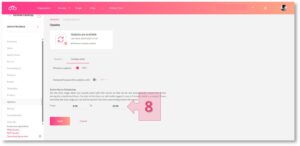
Depois de configurados os parâmetros, basta aplicar as alterações (9) e o sistema passará a automatizar as atualizações do servidor.
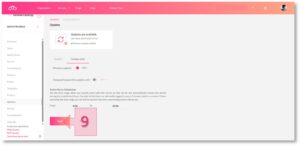
Nota 1: É importante ter em consideração que pode acontecer que as actualizações visíveis no painel do Windows Update não coincidam exatamente com as exibidas pela própria aplicação de Windows Update no servidor. Isto deve-se ao facto de utilizarmos a API própria do serviço Windows Update para verificar o estado das actualizações, e não a aplicação nativa.
Nota 2: As actualizações de drivers e controladores não estão incluídas nesta funcionalidade. Por isso, caso necessite de atualizar drivers no seu servidor, terá de o fazer manualmente.
Nota 3: Esta funcionalidade não está disponível em servidores de Desktop Remoto que estejam ligados a um Domínio, para evitar conflitos com políticas GPO existentes nesse mesmo domínio.
Passo 3. Notificações da subsecção Windows Updates.
Após aplicar as alterações, a plataforma gera mensagens de confirmação relativas à configuração, com base nas opções selecionadas durante o processo.
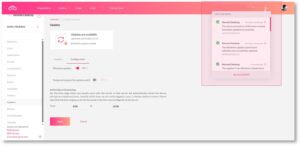
Do mesmo modo, assim que as atualizações forem programadas, a plataforma notificará no momento em que for iniciada qualquer instalação ou actualização do servidor.
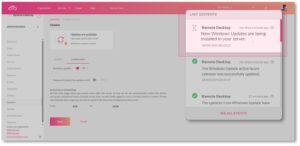
Conclusões.
As atualizações do Windows Updates são um processo moroso que requer acesso individual a cada servidor. Poder realizar este processo a partir da plataforma agiliza e centraliza a sua execução. Este tutorial descreve os passos para programar estas actualizações na Jotelulu, com anotações específicas e esclarecimentos em cada fase do processo.
Esperamos ter ajudado na configuração e compreensão desta funcionalidade. Se ainda assim tiver dúvidas ou quiser comentar algum aspecto técnico, pode escrever-nos para platform@jotelulu.com ou contactar o número de telefone +351 211 246 260 – teremos todo o gosto em ajudar.
Obrigado.

